win10禁用搜索怎么关 Win10如何关闭Windows Search服务
更新时间:2024-10-07 13:01:37作者:xiaoliu
Win10系统中的Windows Search服务是一个用于快速搜索文件和应用程序的功能,但有时候它会占用大量的系统资源,导致电脑运行变慢,有些用户希望禁用或关闭Windows Search服务。要禁用Windows Search,可以通过简单的几步操作来实现。接下来我们就来看看Win10如何关闭Windows Search服务。
具体步骤:
1.按Win键 X键进入控制面板。
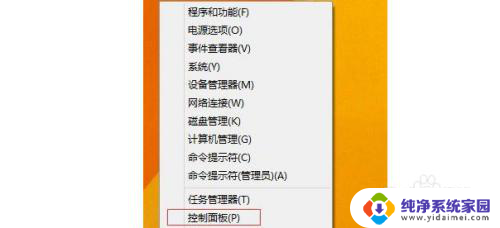
2.选择“管理工具”选项,进入“管理工具”窗口。
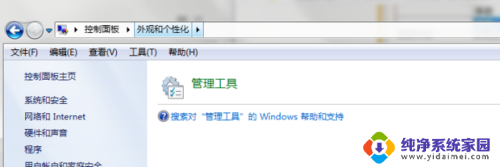
3.选择“服务”选项,进入“服务”面板。
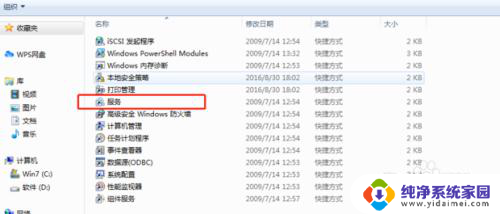
4.找到需要的“Windows Search”服务项。
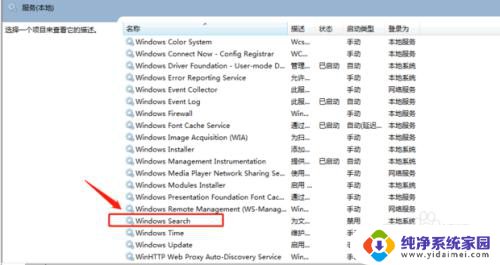
5.双击上一步找到的Windows Search服务,在弹出来的框中选择禁用应用即可。
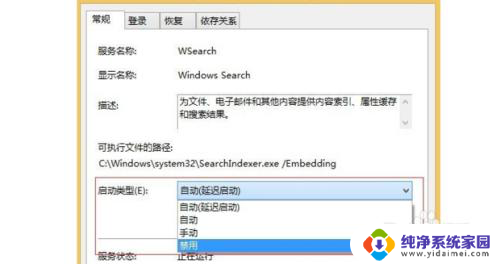
以上就是win10禁用搜索的方法,如果你遇到了这种情况,可以尝试按照小编提供的方法来解决,希望对大家有所帮助。
win10禁用搜索怎么关 Win10如何关闭Windows Search服务相关教程
- win10开始搜索框怎么关闭 Win10如何禁用搜索框
- win10怎么取消任务栏的搜索窗口 如何关闭win10任务栏搜索框
- windows10关闭任务栏搜索 Win10如何关闭桌面搜索框
- win10关闭底部搜索 win10系统怎样关闭任务栏搜索框
- win10 搜索 热门应用 Win10任务栏搜索框热门搜索关闭方法
- win10怎么关闭登录家庭功能 如何禁用Win10家庭组服务
- 怎么取消任务栏的搜索 win10任务栏搜索框关闭方法
- w10任务栏搜索怎么取消 Win10任务栏搜索框关闭方法
- 热搜榜 win10 Win10任务栏搜索框热门搜索关闭方法
- win10关闭ftp服务 服务器中如何停用FTP服务
- 怎么查询电脑的dns地址 Win10如何查看本机的DNS地址
- 电脑怎么更改文件存储位置 win10默认文件存储位置如何更改
- win10恢复保留个人文件是什么文件 Win10重置此电脑会删除其他盘的数据吗
- win10怎么设置两个用户 Win10 如何添加多个本地账户
- 显示器尺寸在哪里看 win10显示器尺寸查看方法
- 打开卸载的软件 如何打开win10程序和功能窗口